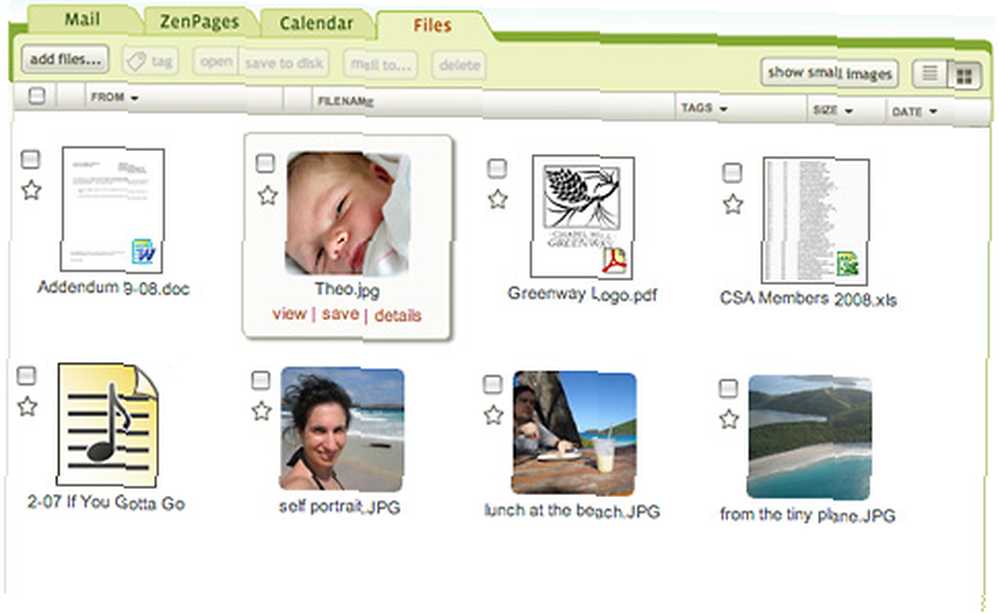
Joseph Goodman
0
3480
846
 Bazen bilgisayarınızı organize etmek için bilgisayarınızdaki her dosyayı çöpe atıp baştan başlamak ister misiniz? Ne yazık ki, bu asla bir seçenek değil. Peki, dağınık bir masaüstüyle veya sabit diskle, her türlü dosya ve klasörle dolandığınızda ne yaparsınız??
Bazen bilgisayarınızı organize etmek için bilgisayarınızdaki her dosyayı çöpe atıp baştan başlamak ister misiniz? Ne yazık ki, bu asla bir seçenek değil. Peki, dağınık bir masaüstüyle veya sabit diskle, her türlü dosya ve klasörle dolandığınızda ne yaparsınız??
Organize etmek istiyorsanız ve daha da önemlisi, Mac'inizle kullanabileceğiniz birkaç seçenek var., kalmak örgütlü.
İlk seçenek olan Nifty Box, dosya ve klasörleri düzenlemek için merkezi bir yer sağlayan bir uygulamadır, olmadan Finder'daki dosyalara dokunmak, yalnızca sizin için önemli olan dosyalara erişmek. İkinci seçenek olan SmartShuno, Finder'daki tüm klasörlerinizi ve dosyalarınızı düzenlemek için otomatik bir yol sunar. gerçekten düzenli masaüstü ve sabit disk.
Şık Kutu
Nifty Box, çalışmanız için temiz bir sayfa sunar; bu, Mac'inizdeki dosya ve klasörleriniz dağınık halde kalırken, kolay erişim için tek bir yerde hangi dosyaların ve yer işaretlerinin ekleneceğini seçebileceğiniz anlamına gelir. Nifty Box, dosyalarınızı düzenlemek için klasörler kullanmak yerine, önemli belgelerinizi ve dosyalarınızı sınıflandırmanın bir yolu olarak etiketleri kullanır. Her dosyada veya belgede ne olduğunu size hatırlatmak için her girişe küçük bir not da ekleyebilirsiniz..
Dosya eklemek, dosyaya kolayca gitmek için tek adımda kolay bir işlemdir ya da tercih ederseniz, dosyayı Finder'dan Nifty Box'a da sürükleyebilirsiniz..
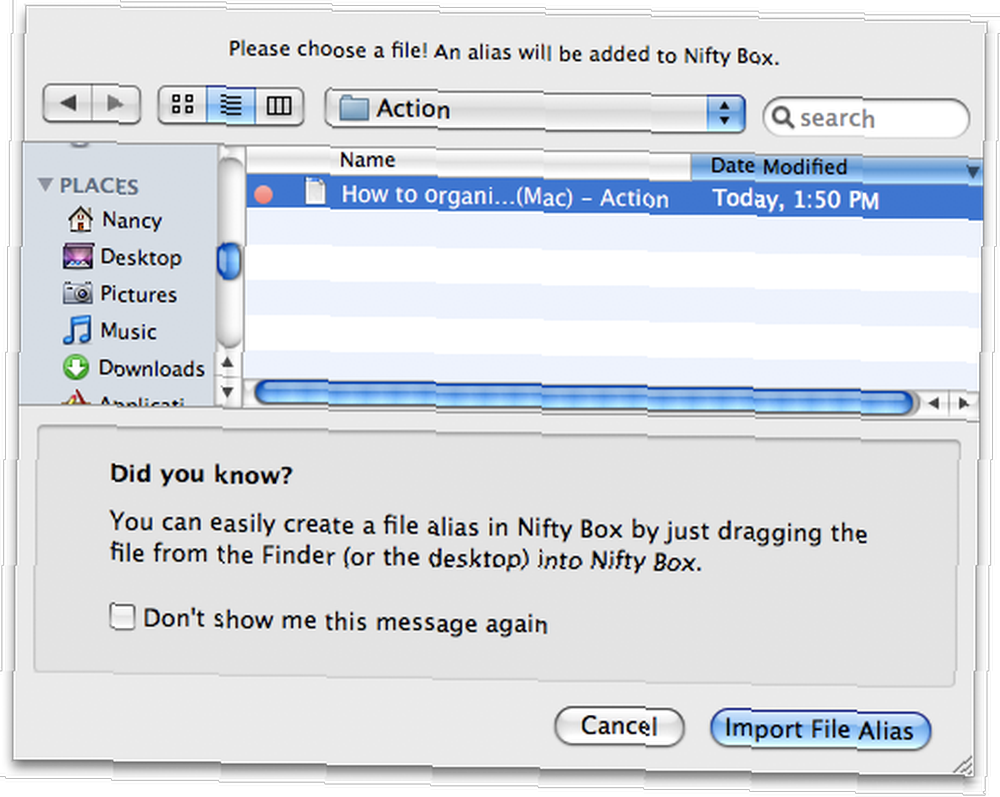
Yer işaretleri eklemek, adresi alana yapıştırmak veya bağlantıyı adres çubuğundan Nifty Box'a sürüklemek kadar kolaydır..
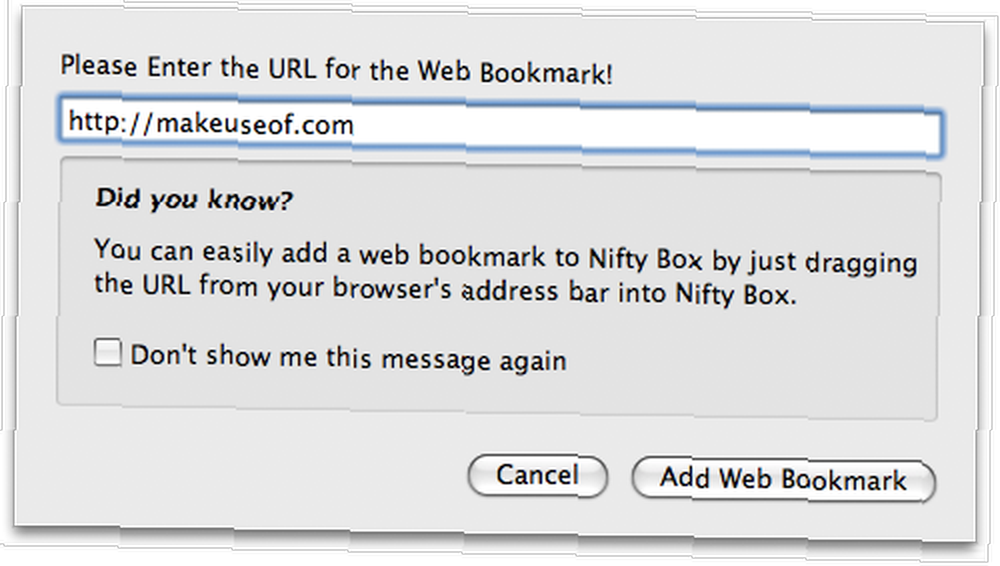
Dosyanızı veya yer işaretini ekledikten sonra, dosyalarınızı düzenli tutmaya yardımcı olmak için etiketlerinizi veya notlarınızı ekleyebilirsiniz..
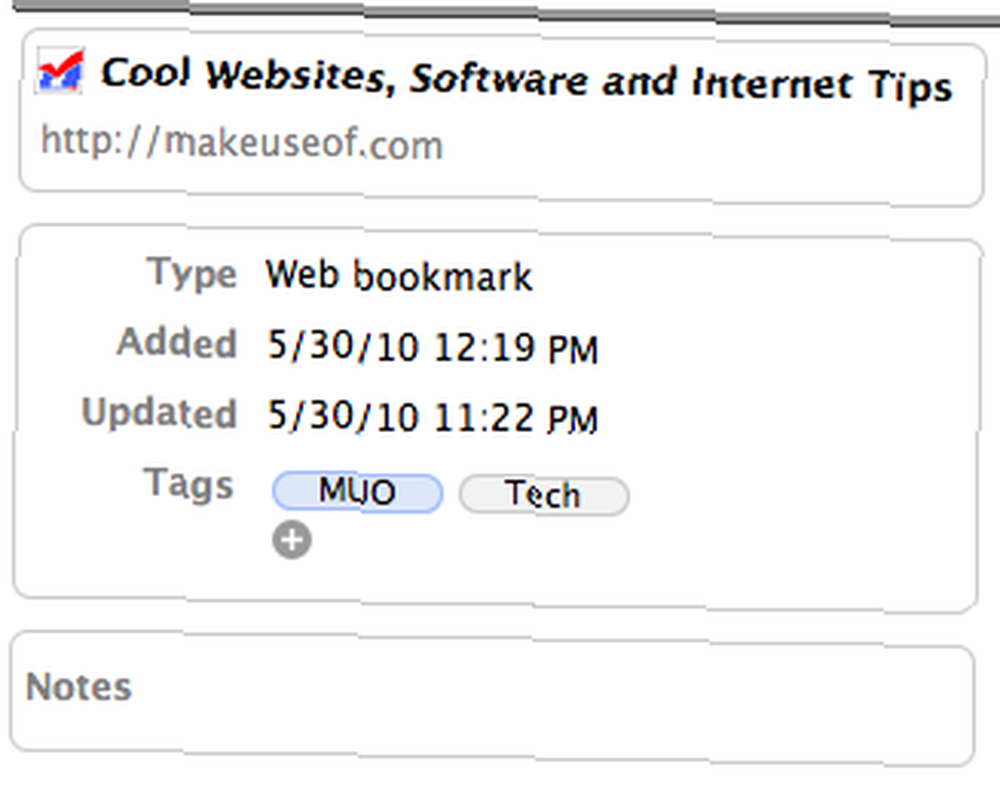
Nifty Box'ta organize etmek istediğiniz tüm dosyalara ve yer imlerine sahip olduğunuzda, belirli etiketleri tarayarak veya dosyalara veya yer imlerine göre tarayarak aradığınızı hızlı bir şekilde bulabilirsiniz..

Spotlight entegrasyonu ile Nifty Box'ta dosya bulmak ağrısız bir işlemdir. Ancak, bir dosyayı Nifty Box'tan kaldırmanın bilgisayarınızdan silmemesi dikkat çekicidir. Nifty Box ayrıca Uygulamalar klasörünüze bir dosya eklemenin size bir uygulamayı başlatmanın kolay bir yolunu sağladığı favori uygulamalarınız için hızlı başlatıcısı olarak da kullanılabilir.
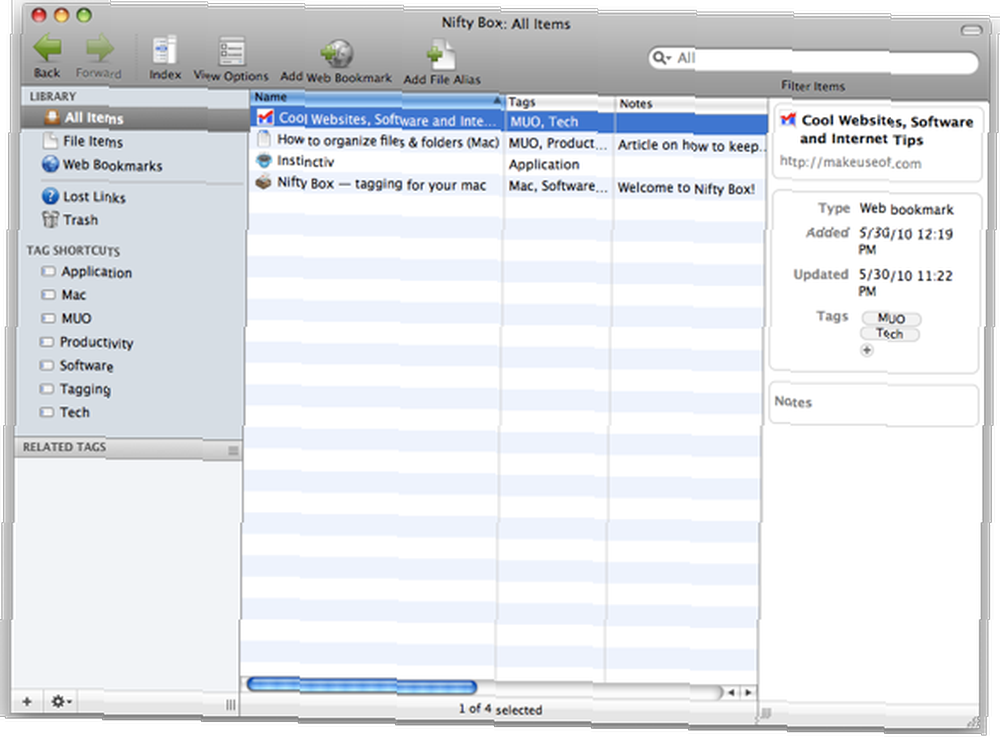
SmartShuno [Artık Kullanılamaz]
Bulucudaki gerçek dosyalarınızı düzenlemek istiyorsanız, Jeffry'nin Mac'in yerel Automator 2'sini kullanarak nasıl yapılacağına ilişkin makalesine bir göz atın. Elektronik Dosyaları Düzenlemek İçin Yararlı İpuçları [Sadece Mac] 2 Sadece] . Hafif uygulaması olan SmartShuno [Broken Link Removed] uygulamasını kullanarak süreci daha da basitleştirmek isteyenler için kullanımı kolay bir alternatif de var..
İlk olarak, SmartShuno'dan yararlanmak için dosyalarınızı saklayacağınız bir dizi organize klasör oluşturmanız gerekir. Dosyalarınızı düzenli tutmak için bir GTD yaklaşımı kullanarak, çalışma yönteminize uyacak klasörler oluşturabilirsiniz. Tipik GTD kategorilerinden biraz daha basit tutmaya karar verdim ve dosyalarımı nasıl düzenli tutmam gerektiğiyle ilgili üç tane seçtim - Aksiyon, kadar ve Arşiv. Şu an üzerinde çalıştığım her şey eyleme geçiyor, beklemedeki her şey beklemede, bitmiş her şey arşive gidiyor.
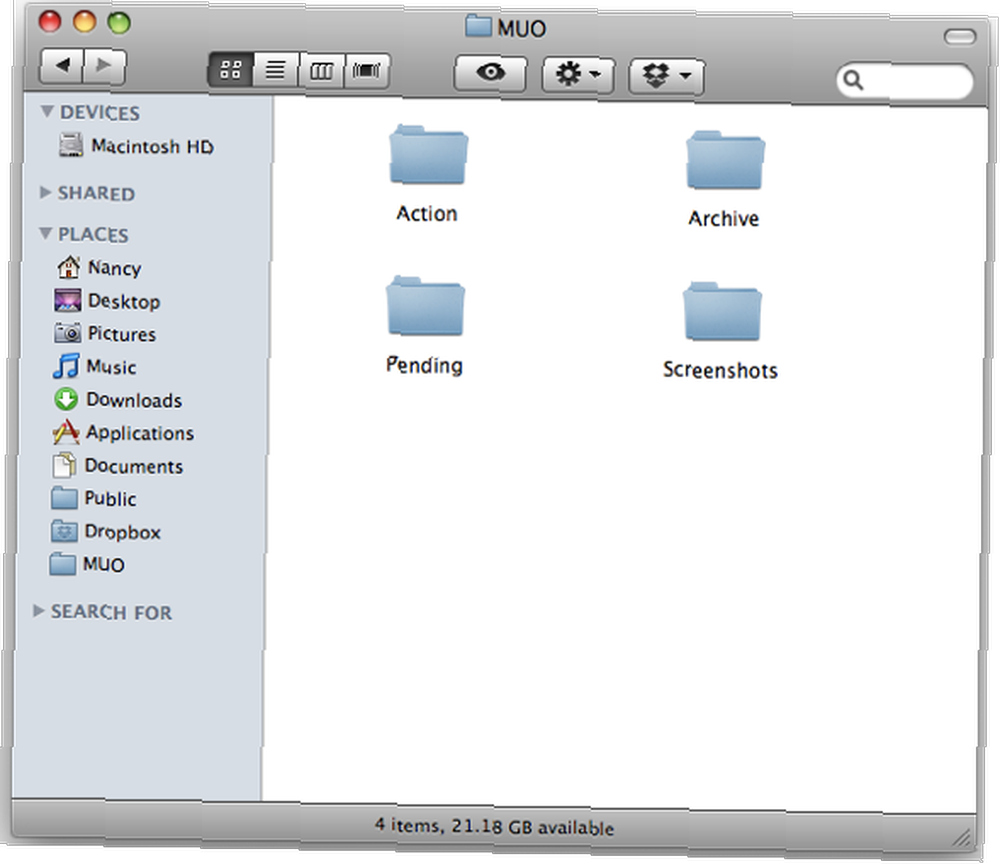
SmartShuno'yu bu sisteme dahil etmek için, dosyalarınızın doğru klasörlerde olmasını sağlamak için dosya adlarınızdaki belirli etiketleri kullanmanız gerekecektir. Her dosyayı, içine girmesi gereken klasörün adıyla eklemek, bunu yapmanın en kolay yoludur.
Daha sonra SmartShuno'yu kullanarak dosyalarınızın doğru yerde olduğunu görecek filtreleri ayarlamak için kullanabilirsiniz. Şahsen, üzerinde çalıştığım dosyaların çoğu ya masaüstümde ya da indirme klasörümde. SmartShuno ile, masaüstümdeki veya indirilenler klasörümdeki belirli adlara, uzantılara veya boyutlara sahip dosyaları uygun klasörlerine taşıyacak kurallar oluşturabilirim.
MakeUseOf için bu makale üzerinde çalışırken, Word dosyasını masaüstüme kaydettim. Kapatıp daha sonra geri dönersem, dosya adını 'Eylem' etiketiyle ekleyebilir ve başlıkta 'Eylem' olan herhangi bir dosyanın Eylem klasörüne taşındığı uygun bir filtre oluşturabilirim.
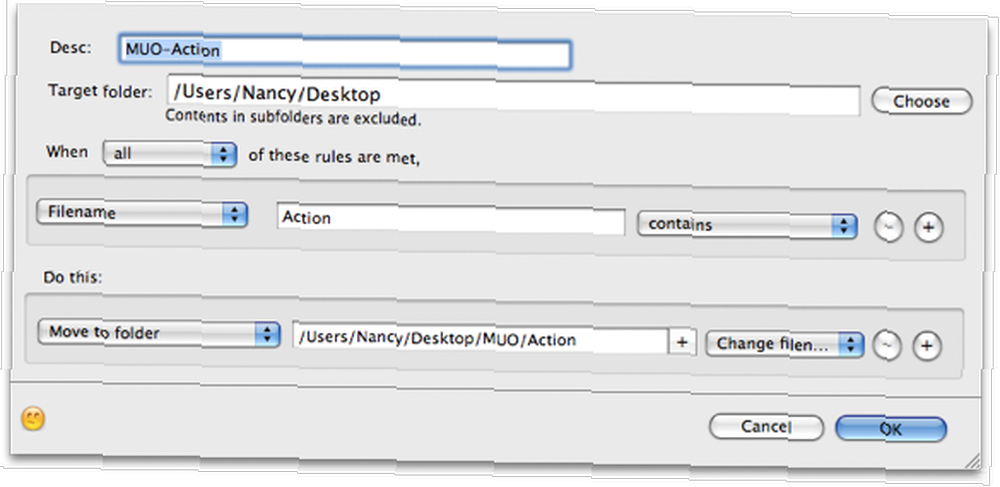
Tamamladıktan sonra, dosyayı yeniden adlandırabilirim, 'Arşivle' ile ekleyebilir ve arşivleme için benzer bir filtre uygulayabilirim.
Toplu yeniden adlandırma dosyalarının işlemi bile otomatik bir işlem kullanılarak gerçekleştirilebilir. Wez'in Automator kullanılarak işin nasıl yapıldığını anlatan makalesine bakın. Mac'teki Görüntülerin Toplu Olarak Yeniden Adlandırılması Mac'teki Görüntülerin Yeniden Adlandırılması Mac'teki Görüntülerin Toplu Olarak Yeniden Adlandırılması Nasıl Yapılır? Automator ile, seçtiğiniz herhangi bir metni bir dosya adının sonuna eklemek için bir kural oluşturabilir ve sabit sürücünüzde biriken ve düzenlenmesi gereken tüm dosyaları hızla yeniden adlandırabilirsiniz..
SmartShumo ayrıca belirli bir uzantıya sahip tüm dosyaları belirli bir klasöre taşımanız gerektiğinde kullanışlıdır. Örneğin, tüm resim dosyalarını resim klasörünüze, tüm filmleri video klasörünüze taşımak için bir kural oluşturabilirsiniz..
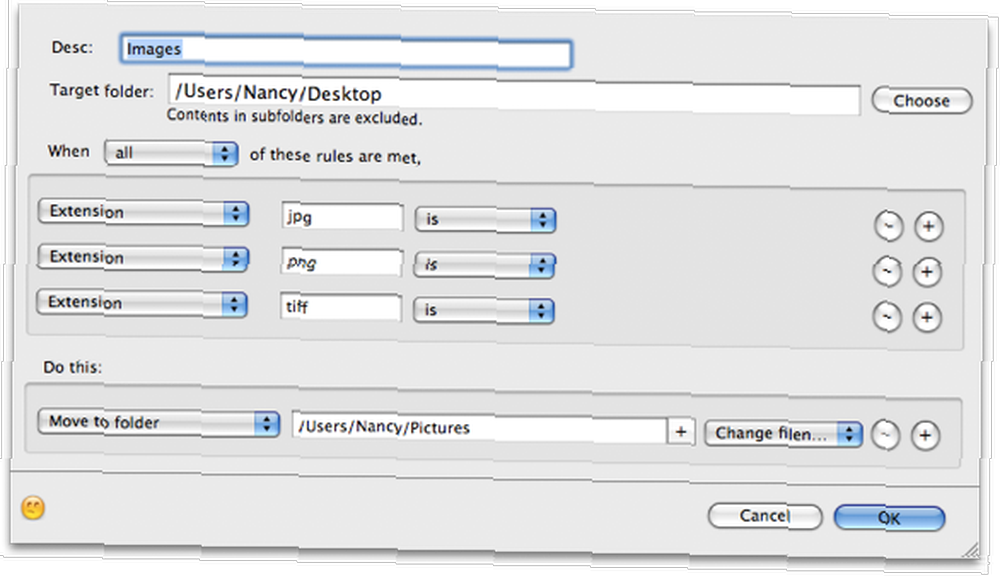
Sonunda, tüm kurallarınız yürürlüğe girdikten sonra, SmartShumo'nun bir parmağınızı kaldırmadan tüm işlemi gerçekten otomatikleştirmek için izlemesi gereken bir program oluşturabilirsiniz..
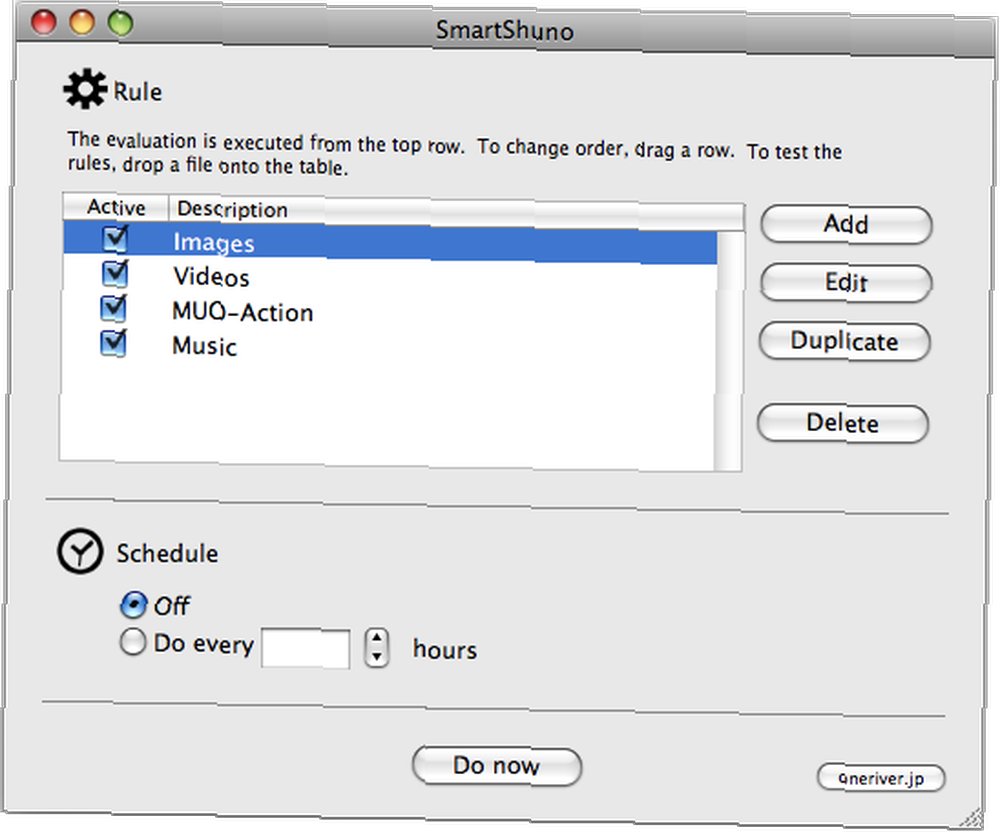
Dosyalarınızı etiketler ve akıllı klasörler kullanarak düzenli tutmanın başka bir yolu ilginizi çekiyorsa, Jeffry'nin Makalesini inceleyin Basit Dosya Yolları Mac'te Düzenleme Basit Yollar Mac Dosyalarınızı Düzenleme Basit Yollar Mac Dosyalarınızı Düzenleme .
Sabit sürücünüzü düzenli tutmak için dosya ve klasörleri nasıl düzenlersiniz? Yorumlarda bize bildirin.
Resim kredisi: mrmanc











